
📱 카카오톡으로 사진을 많이 주고받는데, 저장이 잘 안 되거나 어디로 갔는지 몰라 답답하셨나요?
오늘은 처음부터 끝까지 차근차근 따라만 하면 누구나 쉽게 할 수 있도록 카톡 사진 저장방법을 알려드릴게요.
📥 카톡 사진 저장, 이제는 '눌러야' 저장됩니다
예전에는 '사진 자동 저장' 설정이 있었지만, 2025년 최신 카카오톡에서는 이 기능이 삭제되었습니다.
이제는 사진을 직접 눌러서 전체보기 해야 저장이 되는 구조입니다.
- 채팅창에서 받은 사진을 한 번 터치해서 열기
- 이 순간, 해당 사진이 스마트폰 내부에 저장됩니다
- 갤러리 앱 → KakaoTalk 폴더에서 확인 가능
※ 별도의 '저장' 버튼을 누르지 않아도, 사진을 열어보는 것만으로 저장이 이루어집니다.

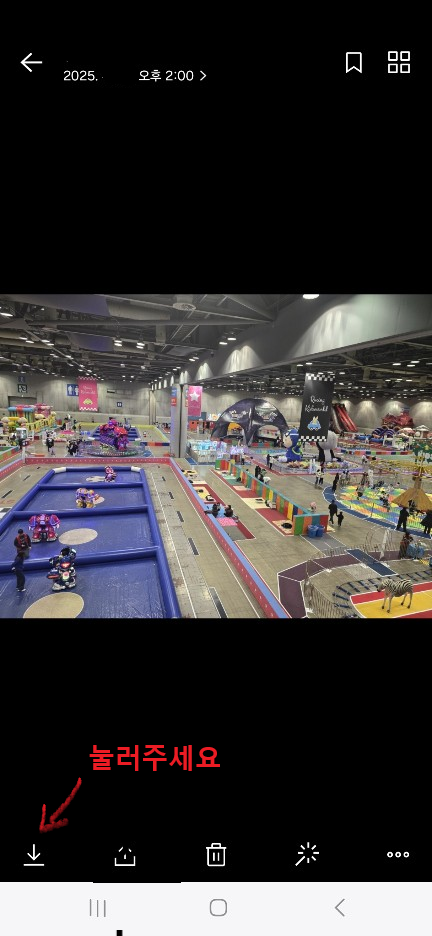
카카오톡에서 원하는 사진을 누르고 왼쪽 아래에 있는 "저장" 버튼을 누르면 됩니다.
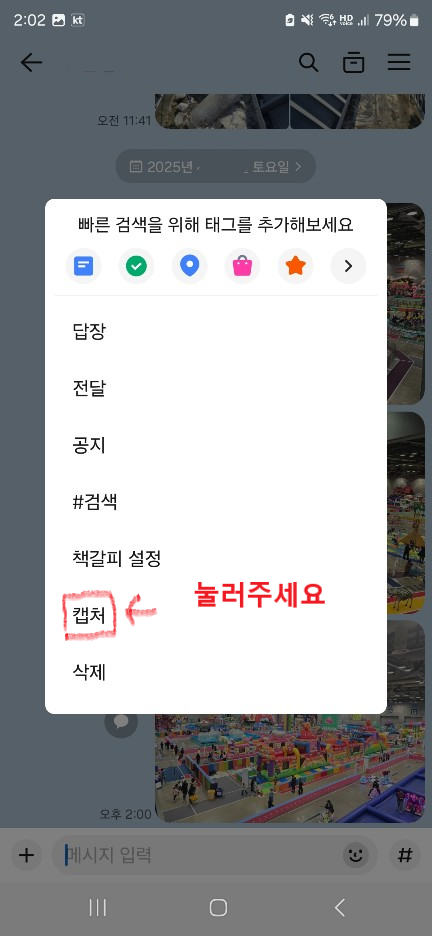

카카오톡에서 원하는 사진을 캡처하려면 길~게 사진을 누르면 화면에 "캡처"가 보이게 됩니다.
그걸 누른 후 오른쪽 하단에 "저장" 버튼을 눌러주세요. 참 쉽죠? 😃
🗂️ 저장된 사진, 어디서 보나요?
사진을 열어봤는데 어디로 저장됐는지 모르겠다면 아래처럼 찾아보세요.
- 갤러리 앱을 실행합니다
- 하단 또는 상단의 메뉴 중 ‘앨범’ 또는 ‘폴더’ 탭 선택
- KakaoTalk 폴더를 찾습니다
이 폴더 안에 최근에 본 카톡 사진들이 자동으로 저장되어 있습니다.


🚫 사진이 저장되지 않는다면 이렇게 확인하세요
사진을 눌렀는데 저장이 안 되거나, 갤러리에서 보이지 않는다면 아래 3가지를 점검하세요.
① 카카오톡 권한 설정 확인
카카오톡이 스마트폰 저장소에 접근할 수 있어야 사진을 저장할 수 있습니다.
- 휴대폰 [설정] → [애플리케이션] → [카카오톡]
- [권한] 메뉴 선택
- ‘사진 및 미디어’ 항목이 허용으로 되어 있는지 확인




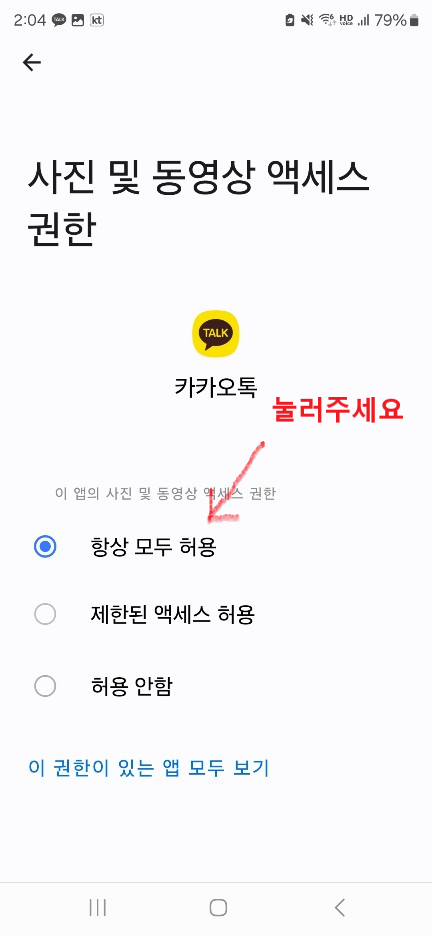
② 저장 공간 확인
스마트폰 저장 공간이 부족하면 저장이 실패할 수 있어요.
설정 > 저장공간 > 여유공간을 확인하고 불필요한 파일을 정리해 주세요.



③ 갤러리 앱 캐시 초기화
사진은 저장됐지만 갤러리에서 안 보이는 경우도 있습니다.
- 설정 > 애플리케이션 > 갤러리 선택
- [저장공간] → [캐시 삭제] 또는 [데이터 삭제]
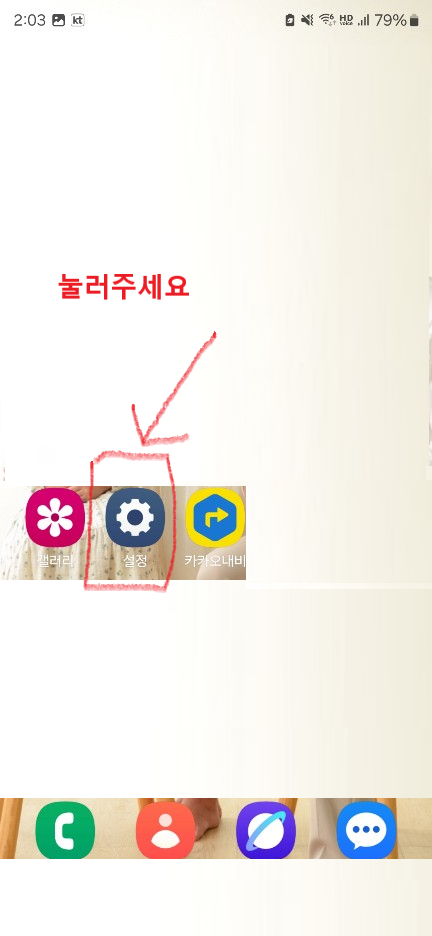



💡 추가 팁!
- 사진이 저장되는 위치는 실제로는
/Pictures/KakaoTalk폴더입니다. - 파일 관리 앱을 설치하면 경로를 직접 볼 수 있어요.
- 사진을 자주 저장한다면 구글 포토 자동 백업 기능을 활용해 보세요.
- PC버전 카카오톡을 쓰면 컴퓨터에 직접 저장할 수 있습니다. 저장 위치는 기본적으로
내문서 > KakaoTalk Downloads입니다.
📌 정리해 볼게요
- 수동 저장은 사진을 길게 눌러 저장 버튼 클릭
- 저장된 사진은 갤러리 > KakaoTalk 폴더에서 확인 가능
📝 사진 저장이 안 되거나 헷갈릴 때, 위 과정을 천천히 따라 해 보세요. 직접 찍은 설정 화면도 함께 확인하시면 훨씬 쉬워요.
추가로 궁금한 점이 있으시면 댓글로 알려주세요!